Comment Defender for Cloud Apps contribue à protéger votre environnement de travail (préversion)
Workplace by Meta est un outil logiciel de collaboration en ligne développé par Meta qui facilite le travail de groupe en ligne, la messagerie instantanée, la vidéoconférence et le partage d’actualités au même endroit. En plus des avantages d’une collaboration efficace dans le cloud, les ressources les plus critiques de votre organization peuvent être exposées à des menaces. Les ressources exposées incluent des messages, des publications et des fichiers avec des informations potentiellement sensibles, la collaboration, les détails du partenariat, etc. La prévention de l’exposition de ces données nécessite une surveillance continue pour empêcher les acteurs malveillants ou les initiés ignorant la sécurité d’exfiltrer des informations sensibles.
La connexion de Workplace by Meta à Defender for Cloud Apps vous donne des insights améliorés sur les activités de vos utilisateurs et fournit une détection des menaces pour les comportements anormaux.
Principales menaces
- Comptes compromis et menaces internes
- Sensibilisation à la sécurité insuffisante
- ByOD (Apportez votre propre appareil) non géré
Comment Defender for Cloud Apps contribue à protéger votre environnement
- Détecter les menaces cloud, les comptes compromis et les insiders malveillants
- Utiliser la piste des activités d’audit pour les enquêtes en cours
Contrôler l’espace de travail par méta avec des stratégies
| Type | Nom |
|---|---|
| Stratégie de détection d’anomalie intégrée | Activité à partir d’adresses IP anonymesActivité à partir d’un pays ou d’une région peufréquents Activité à partir d’adresses IP suspectesActivité de voyage impossibleeffectuée par l’utilisateur arrêté (nécessite Microsoft Entra ID en tant que fournisseur d’identité) Plusieurs tentatives de connexion ayant échoué activitésadministratives inhabituellesActivités d’emprunt d’identité inhabituelles |
| Stratégie d’activité | Création d’une stratégie personnalisée par les activités Workplace by Meta |
Pour plus d’informations sur la création de stratégies, consultez Créer une stratégie.
Automatiser les contrôles de gouvernance
Outre la surveillance des menaces potentielles, vous pouvez appliquer et automatiser les actions de gouvernance de l’espace de travail suivantes pour corriger les menaces détectées :
| Type | Action |
|---|---|
| Gouvernance des utilisateurs | Avertir l’utilisateur en cas d’alerte (via Microsoft Entra ID) Demander à l’utilisateur de se reconnecter (via Microsoft Entra ID) Suspendre l’utilisateur (via Microsoft Entra ID) |
Pour plus d’informations sur la correction des menaces des applications, consultez Gouvernance des applications connectées.
Protéger l’espace de travail par Meta en temps réel
Passez en revue nos meilleures pratiques pour sécuriser et collaborer avec des utilisateurs externes , ainsi que pour bloquer et protéger le téléchargement de données sensibles sur des appareils non gérés ou à risque.
Gestion de la posture de sécurité SaaS (préversion)
Connectez Workplace pour obtenir automatiquement des recommandations de posture de sécurité pour Workplace dans microsoft Secure Score. Dans Degré de sécurité, sélectionnez Actions recommandées et filtrez par Espacede travailde produit = . Workplace prend en charge les recommandations de sécurité pour adopter l’authentification unique (SSO) dans Workplace by Meta.
Pour plus d’informations, reportez-vous aux rubriques suivantes :
Connecter Workplace à Microsoft Defender for Cloud Apps
Cette section fournit des instructions pour connecter Microsoft Defender for Cloud Apps à votre compte Workplace existant à l’aide des API App Connector. Cette connexion vous donne une visibilité et un contrôle sur l’utilisation de l’espace de travail de votre organization.
Remarque
Le connecteur d’API Workplace est déployé progressivement. Si vous ne voyez pas encore le connecteur dans votre environnement et que vous souhaitez l’intégrer rapidement, remplissez le formulaire d’entrée du connecteur de l’API Workplace.
Configuration requise:
Vous devez être connecté en tant qu’administrateur système à Workplace by Meta.
Remarque
Un compte Workplace peut être connecté à une seule instance de Defender for Cloud Apps. Assurez-vous que votre compte Workplace n’est connecté à aucun autre Defender for Cloud Apps instance.
Pour connecter Workplace à Defender for Cloud Apps :
Dans le portail Microsoft Defender, sélectionnez Paramètres. Choisissez ensuite Cloud Apps. Sous Applications connectées, sélectionnez Connecteurs d’application.
Dans la page Connecteurs d’application, sélectionnez +Connecter une application, par Workplace by Meta.
Dans la fenêtre contextuelle, donnez un nom descriptif au connecteur, puis sélectionnez Suivant.
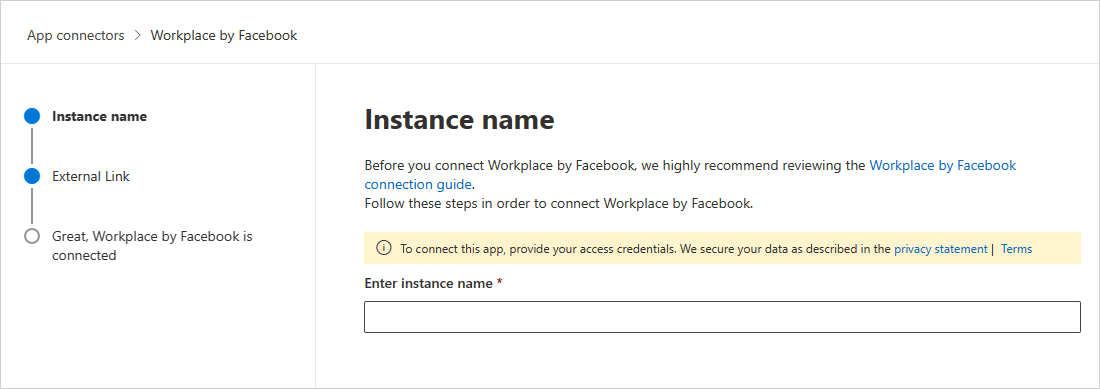
Dans la page Lien externe , sélectionnez Connecter l’espace de travail par Méta :
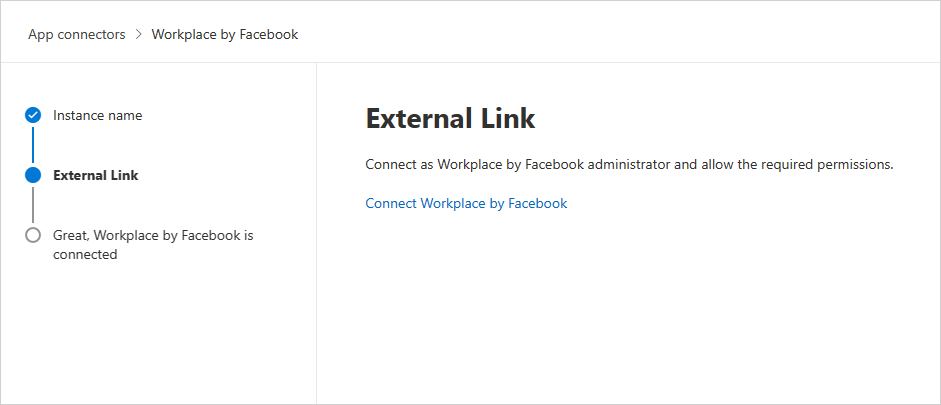
Vous êtes redirigé vers la page Workplace by Meta.
Remarque
Vérifiez que vous êtes connecté à Workplace en tant qu’administrateur système.
Dans la page Autorisation de l’espace de travail, veillez à choisir la bonne organization dans la liste déroulante.
Dans la page de consentement de l’application, veillez à choisir Tous les groupes , puis sélectionnez Ajouter à l’espace de travail.
Dans le portail Microsoft Defender, sélectionnez Paramètres. Choisissez ensuite Cloud Apps. Sous Applications connectées, sélectionnez Connecteurs d’application. Vérifiez que le status du connecteur d’application connecté est Connecté.
Remarque
- La première connexion peut prendre jusqu’à 4 heures pour obtenir tous les utilisateurs et leurs activités.
- Les activités qui s’affichent sont les activités qui ont été générées à partir du moment où le connecteur est connecté.
- Une fois que l’État du connecteur est marqué comme Connecté, le connecteur est actif et fonctionne.
- Avant de supprimer l’application dans Workplace, veillez à déconnecter le connecteur dans Defender for Cloud Apps.
Étapes suivantes
Si vous rencontrez des problèmes, nous sommes là pour vous aider. Pour obtenir de l’aide ou du support pour votre problème de produit, ouvrez un ticket de support.